Verifique la temperatura de la GPU en el Administrador de tareas de Windows 10
Actualizado 2023 de enero: Deje de recibir mensajes de error y ralentice su sistema con nuestra herramienta de optimización. Consíguelo ahora en - > este enlace
- Descargue e instale la herramienta de reparación aquí.
- Deja que escanee tu computadora.
- La herramienta entonces repara tu computadora.
Muchas de las PC disponibles en la actualidad vienen con una tarjeta gráfica dedicada. Durante las operaciones normales, las tarjetas gráficas funcionan sin sudar. Sin embargo, mientras juegas juegos que consumen muchos recursos durante un período prolongado, es posible que debas controlar la temperatura de la GPU (Unidad de procesamiento de gráficos) para evitar el sobrecalentamiento de la GPU.
Verificar la GPU de su computadora debería haber sido una tarea fácil. Lamentablemente, el sistema operativo Windows admitió el monitoreo de la temperatura de la GPU hasta la reciente compilación de Windows 10. De hecho, Windows 10 (y versiones anteriores) no tenían soporte de monitoreo de temperatura listo para usar. Tuvimos que usar aplicaciones de terceros para monitorear la temperatura de la CPU y la GPU.
Conozca la temperatura de la GPU de su PC
Afortunadamente, a partir de la compilación 18963 de Windows 10, la pestaña Rendimiento del Administrador de tareas muestra la temperatura de la GPU. Esto significa que los usuarios ahora pueden monitorear la temperatura de la GPU sin instalar software de terceros.

Notas importantes:
Ahora puede prevenir los problemas del PC utilizando esta herramienta, como la protección contra la pérdida de archivos y el malware. Además, es una excelente manera de optimizar su ordenador para obtener el máximo rendimiento. El programa corrige los errores más comunes que pueden ocurrir en los sistemas Windows con facilidad - no hay necesidad de horas de solución de problemas cuando se tiene la solución perfecta a su alcance:
- Paso 1: Descargar la herramienta de reparación y optimización de PC (Windows 11, 10, 8, 7, XP, Vista - Microsoft Gold Certified).
- Paso 2: Haga clic en "Start Scan" para encontrar los problemas del registro de Windows que podrían estar causando problemas en el PC.
- Paso 3: Haga clic en "Reparar todo" para solucionar todos los problemas.
El valor de temperatura de la GPU se muestra en grados Celsius y, lamentablemente, no puede cambiarlo a Fahrenheit por ahora.
Si bien esta es una característica excelente, actualmente solo se admiten GPU dedicadas. Es decir, los gráficos integrados o integrados no son compatibles por ahora.
Además de eso, es posible que la versión actual (vea cómo verificar la versión del controlador en Windows 10) del controlador de su tarjeta gráfica no sea compatible con esta nueva función. Por lo tanto, actualice el controlador de la tarjeta gráfica a la última versión disponible. Además, el controlador de la tarjeta gráfica debe admitir la versión 2.4 o superior de WDDM. Para comprobar la versión de WDDM en su PC, escriba dxdiag en el campo de búsqueda Inicio / barra de tareas, presione la tecla Intro, haga clic en el botón Sí cuando aparezca un cuadro de diálogo, y luego navegue hasta la pestaña Pantalla. El campo Modelo de controlador muestra la versión de WDDM.
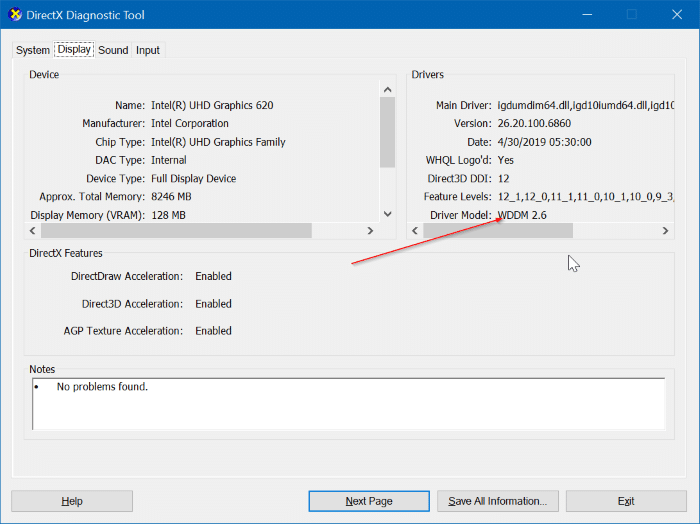
¡Ahora también esperamos soporte de monitoreo de temperatura para CPU!

